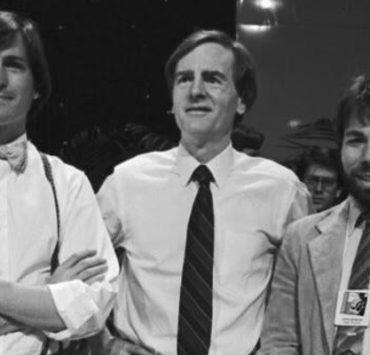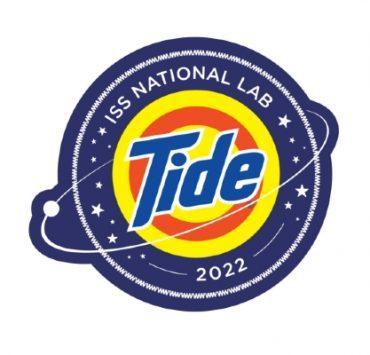627 مشاهدة
627 مشاهدة
الدليل الكامل لكيفية استخدام Instagram Live خاصية البث الحي في انستجرام

-
 خالد عاصم
خالد عاصم
محرر متخصص في الملفات التقنية بمختلف فروعها وأقسامها، عملت في الكتابة التقنية منذ عام 2014 في العديد من المواقع المصرية والعربية لأكتب عن الكمبيوتر والهواتف الذكية وأنظمة التشغيل والأجهزة الإلكترونية والملفات التقنية المتخصصة
كاتب ذهبي له اكثر من 500+ مقال
من بين أبرز السبل التي يمكن من خلالها زيادة عدد متابعيك على انستجرام وزيادة ارتباط المتابعين الحاليين بك، هو التفاعل المباشر مع المتابعين، وليس من وسيلة تمكنك من التواصل المباشر مع المتابعين أفضل من استخدام Instagram Live وهي الخاصية المأخوذة من خصائص البث المباشر الحي في خدمات أخرى مثل Twitch وYouTube، ومن خلال استخدام Instagram Live ستتمكن من التواصل المباشر مع المشاهدين، وقد اتجه عدد كبير من المستخدمين لهذه الخاصية مثل المطربين والموسيقيين العالميين الذين يشاركون المتابعين تحضيرات حفلاتهم أو بروفات أغانيهم الجديدة.
كيفية استخدام Instagram Live
كما قلنا منذ قيل، فإن استخدام Instagram Live من الوسائل الرائعة للتواصل المباشر مع المتابعين، حيث لا يكتفي المشاهدين بالمشاهدة فقط، بل يمكنهم أيضًا التواصل من خلال المحادثة والتعليقات مباشرة، كما يمكن أيضًا حفظ البث الحي عبر هذه الخاصية لعرضه لاحقًا على حسابك.
اقرأ أيضًا: كيفية استعادة الصور المحذوفة على انستجرام
لتتمكن من استخدام Instagram Live قم بفتح تطبيق انستجرام على هاتف اندرويد، أو استخدم انستجرام لهواتف iOS في حالة استخدامك لهاتف ايفون، قم بعد ذلك بالتوجه إلى الكاميرا المدمجة في التطبيق من خلال الضغط على Your Story او من خلال السحب من على اليسار إلى اليمين على الشاشة.
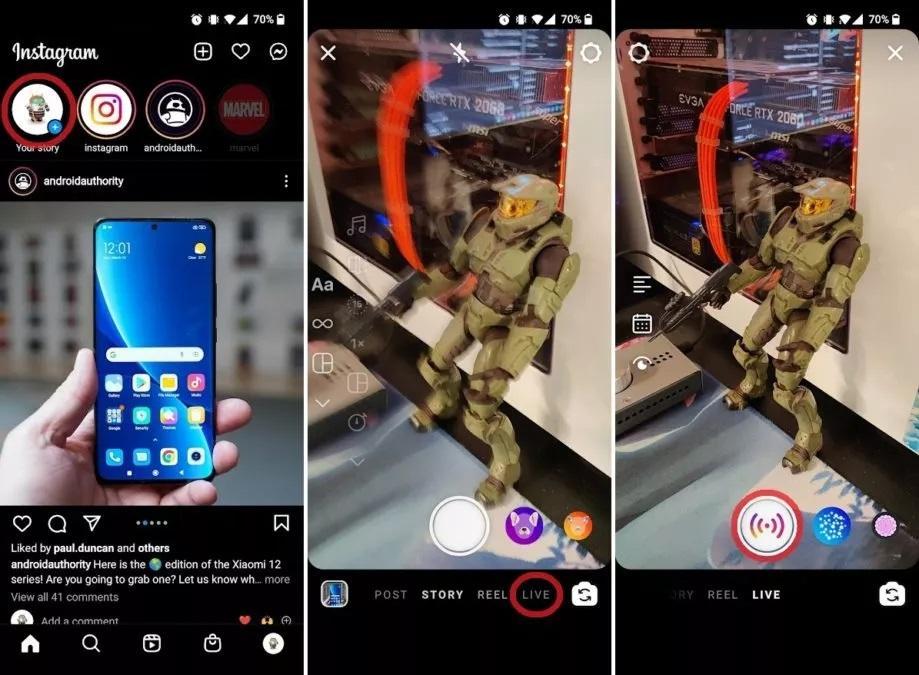
بعد فتح الكاميرا داخل تطبيق انستجرام، سيظهر لك أسفل الكاميرا شريط خيارات يتضمن خيار Post وStory وReel وLive، وخيار Live هو الذي يهمنا في حالة استخدام Instagram Live فقم بالضغط على هذا الزر، ثم قم بالضغط على زر Start Live Video الذي يقع أسفل منتصف الشاشة وتحديدًا داخل زر التقاط الصورة، ليبدأ تشغيل الخاصية والعرض المباشر، وفي حالة رغبتك في إنهاء العرض المباشر قم بالضغط على زر X أسفل يمين الشاشة.
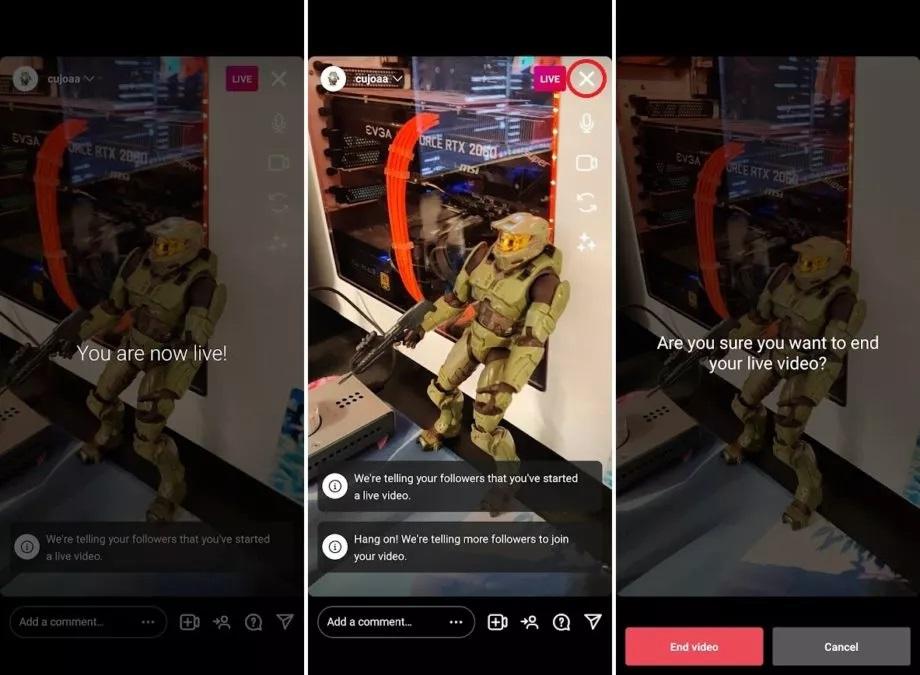
كيفية مشاركة البث الحي مع مستخدم آخر
يمكنك مشاركة بثك الحي مع شخص أخر بعد فتحك للبث الحي الخاص بك كما في الطريقة السابقة، وحينها يمكن لأي مستخدم آخر يشاهد البث الحي أن يطلب المشاركة في بثك الحي عبر خيار send a request to be in your live video، وفي حالة قبولك لهذا الطلب، سيظهر البث الحي للمستخدم الآخر بجوار البث الحي الخاص بك، كما يمكنك أيضًا دعوة أي شخص للبث الحي الخاص بك عبر البث الحي الخاص بهم.
اقرأ أيضًا: تعرف على كيفية إضافة رابط في ستوري انستجرام
عندما يطلب منك أحد مشاركتهم البث الحي، يمكنك أن تشاركهم البث الحي الخاص بهم من خلال الضغط على أيقونة كاميرا الفيديو بعلامة + داخلها والتي تقع أسفل منتصف الشاشة، ثم قم بالضغط على زر Accept الأزرق الذي سيظهر بجوار الطلب، ثم قم بالضغط على Go live with المتبوع باسم المستخدم الذي ستشاركه البث.
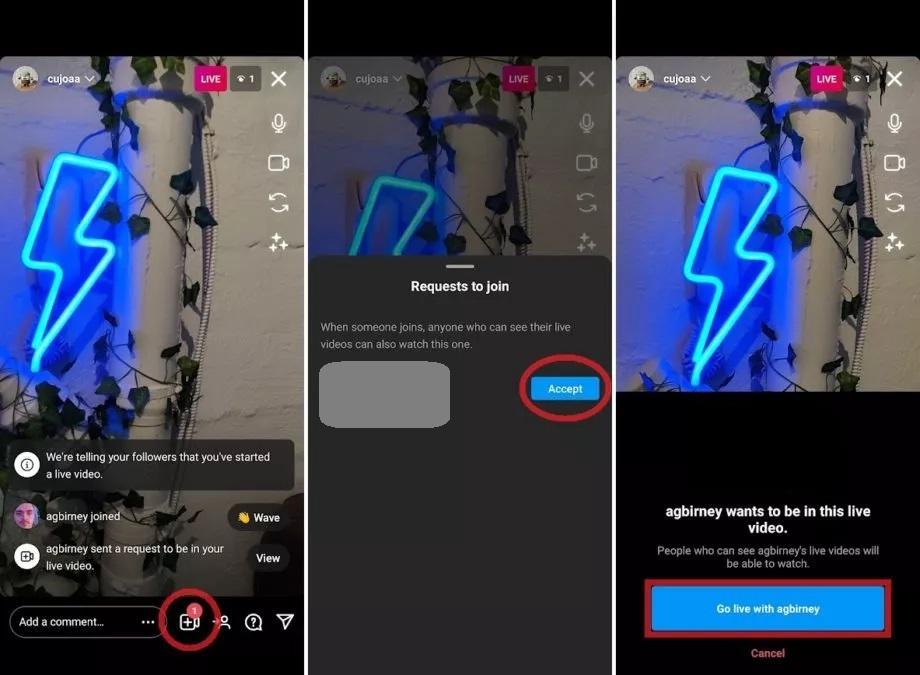
كيفية إخفاء التعليقات في البث الحي
من أبرز خصائص استخدام Instagram Live إمكانية إخفاء التعليقات سواء في البث الحي الخاص بك خاصة إن كنت لا ترغب في متابعة تلك التعليقات.
لتتمكن من إخفاء التعليقات في البث الحي الخاص بك، قم بالضغط على أيقونة النقاط الثلاث الأفقية بجوار عبار Add a comment أسفل الشاشة.
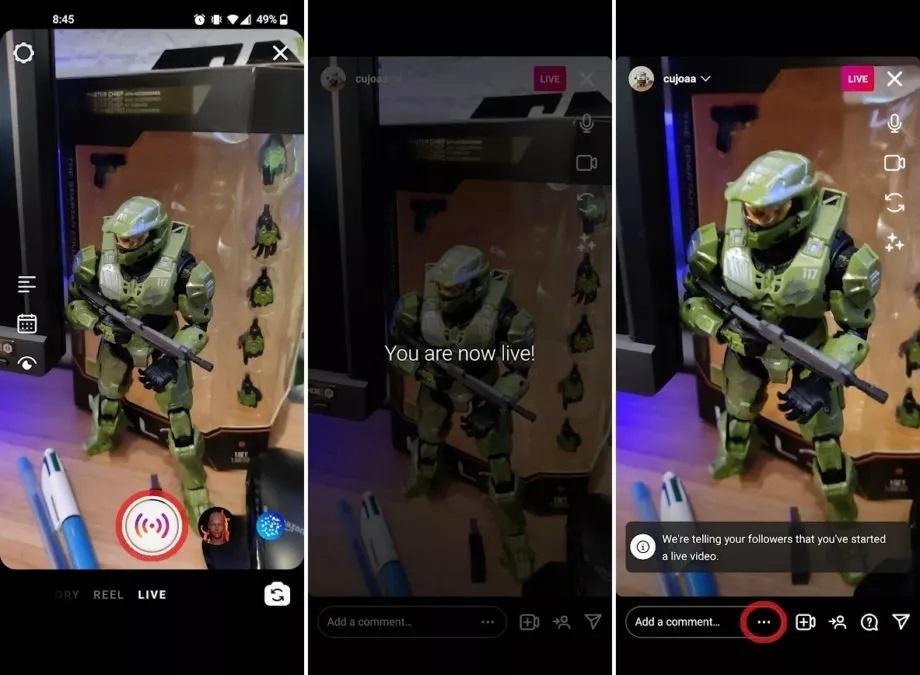
ومن القائمة المنبثقة التي ستظهر قم بالضغط على Turn off commenting، وحينها لن يتمكن أي من المتابعين للبث الحي من التعليق على البث الحي الخاص بك.
اقرأ أيضًا: إخفاء نشاطك على انستجرام .. مزيد من الخصوصية والتصفح بحرية دون مراقبة
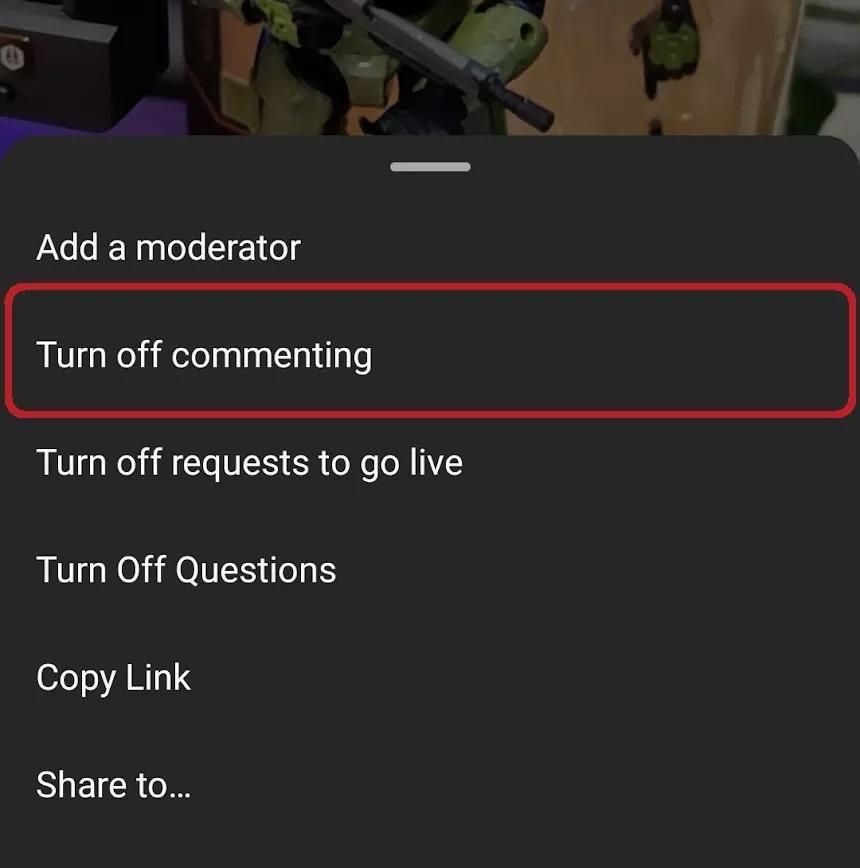
كيفية حفظ البث الحي لعرضه لاحقًا
بعد الانتهاء من البث الحي يمكنك حفظه على جهازك، كما يمكنك أيضًا وفي أي وقت أن تقوم بتحميل كافة بياناتك من على انستجرام من خلال إعدادات التطبيق، وتوجد أيضًا طريقة سهلة للغاية لتتمكن من تحميل البث الحي بعد انتهاءه، فبعد الانتهاء من البث الحي قم بالضغط على زر View in Live Archive وقم بإيجاد آخر فيديو وقم بالضغط عليه ليتم فتح الفيديو على كامل الشاشة.
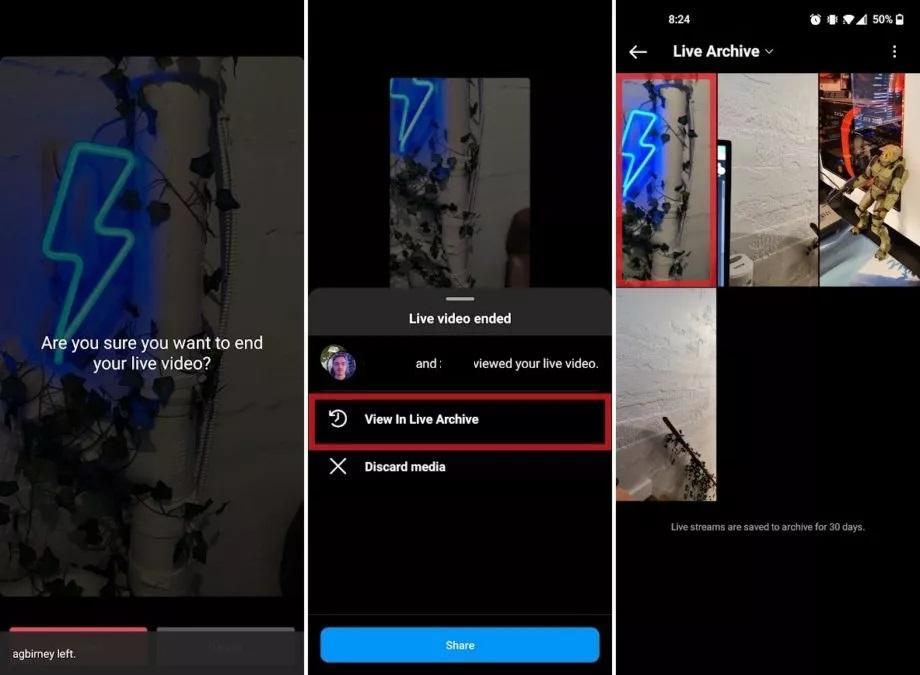
قم بالضغط بعد ذلك على زر Download أسفل الشاشة لتتمكن من تحميل الفيديو على هاتفك.
اقرأ أيضًا: حل مشاكل انستجرام … الدليل الكامل لحل كافة مشاكل تطبيق مشاركة الصور الأشهر

الكاتب
-
 خالد عاصم
خالد عاصم
محرر متخصص في الملفات التقنية بمختلف فروعها وأقسامها، عملت في الكتابة التقنية منذ عام 2014 في العديد من المواقع المصرية والعربية لأكتب عن الكمبيوتر والهواتف الذكية وأنظمة التشغيل والأجهزة الإلكترونية والملفات التقنية المتخصصة
كاتب ذهبي له اكثر من 500+ مقال
ما هو انطباعك؟